- Auteur Abigail Brown [email protected].
- Public 2023-12-17 06:36.
- Laatst gewijzigd 2025-01-24 11:59.
Op de Disney Plus-streamingservice is foutcode 41 een rechtenbeheercode die aangeeft dat de inhoud die u probeert te streamen niet beschikbaar is vanaf de Disney Plus-servers. Om deze foutcode op te lossen, moet je eventuele verbindingsproblemen oplossen of, als dat niet helpt, wachten tot Disney het probleem heeft opgelost.
Deze code is ontworpen om te verschijnen wanneer een abonnee een oude link of verouderde app gebruikt om toegang te krijgen tot niet-beschikbare inhoud, maar hij kan ook verschijnen als gevolg van serveroverbelasting en verbindingsproblemen.
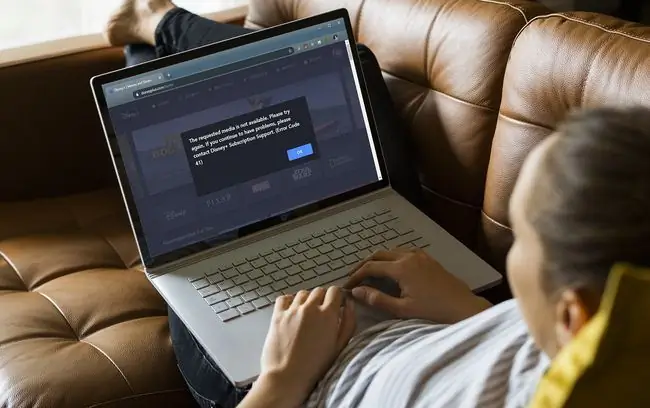
Hoe ziet Disney Plus-foutcode 41 eruit?
Wanneer deze fout optreedt, ziet u meestal deze foutmelding:
Het spijt ons, maar we kunnen de gevraagde video niet afspelen. Probeer het opnieuw. Als het probleem aanhoudt, bezoek dan het Disney+ Helpcentrum (foutcode 41)
Wat veroorzaakt Disney Plus-foutcode 41?
Disney Plus-foutcode 41 is een code voor rechtenbeheer. Dat betekent dat het is ontworpen om te verschijnen wanneer de abonnee inhoud probeert te bekijken die niet beschikbaar is op de servers van Disney of dat Disney niet langer de rechten heeft om te streamen. Als licentierechten ertoe leiden dat een show of film permanent of tijdelijk van de service wordt verwijderd, verschijnt foutcode 41.
Naast het beoogde gebruik verschijnt foutcode 41 ook wanneer andere problemen ertoe leiden dat de webplayer of app de melding krijgt dat de inhoud die u probeert te streamen niet beschikbaar is. Dit kan worden veroorzaakt door serveroverbelasting, verbindingsproblemen en ook problemen met de Disney Plus-servers.
Hoe Disney Plus-foutcode 41 op te lossen
Als je foutcode 41 ervaart, probeer dan deze stappen voor probleemoplossing om de fout te verhelpen en weer naar je Disney+ shows te kijken.
- Probeer de video opnieuw af te spelen. In sommige gevallen kan een tijdelijke storing ervoor zorgen dat de Disney Plus-app of webplayer niet werkt vanwege een probleem met het rechtenbeheer. Wanneer dat gebeurt, zal het eenvoudigweg verversen of opnieuw laden van de video ervoor zorgen dat deze prima wordt afgespeeld.
-
Probeer een andere video af te spelen. Als andere films en programma's prima worden afgespeeld, is er mogelijk een probleem met het rechtenbeheer van het ding dat u probeerde te bekijken. Neem contact op met de klantenservice van Disney Plus om er zeker van te zijn dat er geen ongeluk is gebeurd en vraag of en wanneer de inhoud die je probeerde te bekijken, wordt teruggestuurd.
- Probeer een ander streamingapparaat. Als je streamt op je telefoon, probeer dan de webplayer op je computer. Als je de webplayer gebruikt, controleer dan of je hetzelfde probleem hebt op je telefoon of een tv-streamingapparaat.
-
Test je internetverbinding. Controleer de status van uw netwerkverbinding om te zien of deze werkt op het apparaat dat u gebruikt om te streamen. Probeer een aantal webpagina's te bezoeken of te streamen met een andere service of app. Test vervolgens uw internetsnelheid om er zeker van te zijn dat deze snel genoeg is.
Disney Plus vereist de volgende snelheden:
- High Definition-inhoud: 5,0+ Mbps
- 4K UHD-inhoud: 25,0+ Mbps
-
Start je router en modem opnieuw op. De meeste verbindingsproblemen kunnen worden opgelost door netwerkcomponenten zoals uw router en modem opnieuw op te starten. Om dit te bereiken, moet u uw modem en router loskoppelen van de stroomvoorziening, ze een tijdje losgekoppeld laten en vervolgens alles weer aansluiten om uw netwerkhardware opnieuw op te starten.
- Reset of herstart je streamingapparaat. Als u Disney Plus probeert te bekijken met de webplayer, start u uw computer opnieuw op. Als u uw telefoon gebruikt, moet u uw telefoon volledig afsluiten en opnieuw opstarten. Als je een apparaat voor televisiestreaming gebruikt, kun je het mogelijk opnieuw opstarten via een menu-optie, maar sommige van deze apparaten moeten worden losgekoppeld om opnieuw op te starten.
- Verwijder en installeer de Disney+ app opnieuw. Als je probeert te streamen met je telefoon of een tv-streamingapparaat, probeer dan de Disney+ app te verwijderen. Download het dan en installeer het opnieuw. Hiermee worden mogelijk corrupte gegevens verwijderd en wordt u ook gedwongen opnieuw in te loggen op de app, wat beide dingen zijn die mogelijk foutcode 41 kunnen oplossen.
-
Controleer op Disney Plus-storingen. Als Disney Plus nog steeds niet werkt en je nog steeds foutcode 41 ziet, is er mogelijk een probleem met de servers van Disney. Op dit punt moet u controleren of Disney Plus niet beschikbaar is. Je kunt ook sociale media zoals Twitter en Reddit bekijken om te zien of andere mensen klagen over hetzelfde probleem.
Als Disney Plus problemen ondervindt als gevolg van overmatig verkeer, kun je alleen maar wachten tot het stopt. Hetzelfde geldt als Disney problemen heeft met zijn servers. Als je geen tekenen ziet dat de service niet beschikbaar is, overweeg dan om contact op te nemen met de Disney Plus-klantenservice om er zeker van te zijn dat ze op de hoogte zijn van het probleem.
FAQ
Hoeveel kost Disney Plus?
Vanaf augustus 2022 kost een Disney+-abonnement $ 7,99 per maand (USD) of $ 79,99 per jaar. Een bundeldeal voor $ 19,99/maand geeft je extra abonnementen op Hulu en ESPN+, zonder Hulu-advertenties.
Hoe zeg je een Disney Plus-abonnement op?
Om je Disney Plus-abonnement op te zeggen, ga je naar DisneyPlus.com en zoek je je profielfoto. Klik op Account > Betalingsgegevens > Abonnement opzeggen.
Hoe los je de Disney Plus-foutcode 73 op?
Foutcode 73 is een regionale foutcode. Het geeft aan dat je Disney Plus probeert te kijken in een regio waar de service niet beschikbaar is. Er zijn verschillende oplossingen voor deze foutcode, waaronder het uitschakelen van de locatieservices van uw computer.






